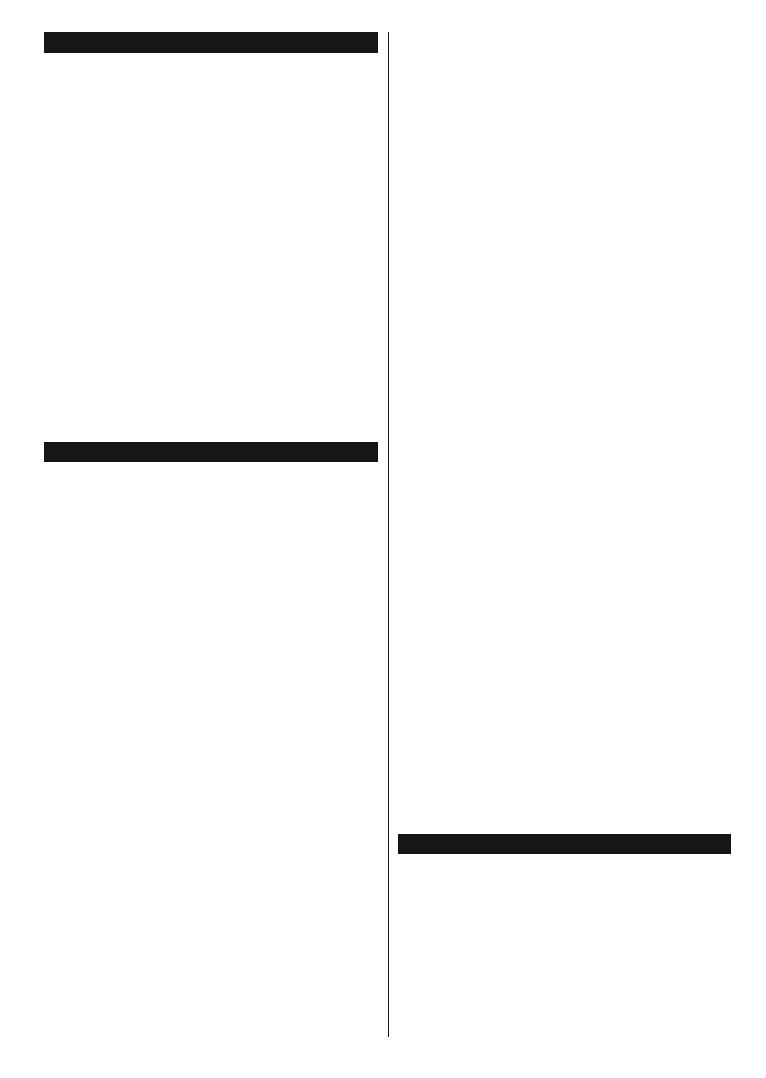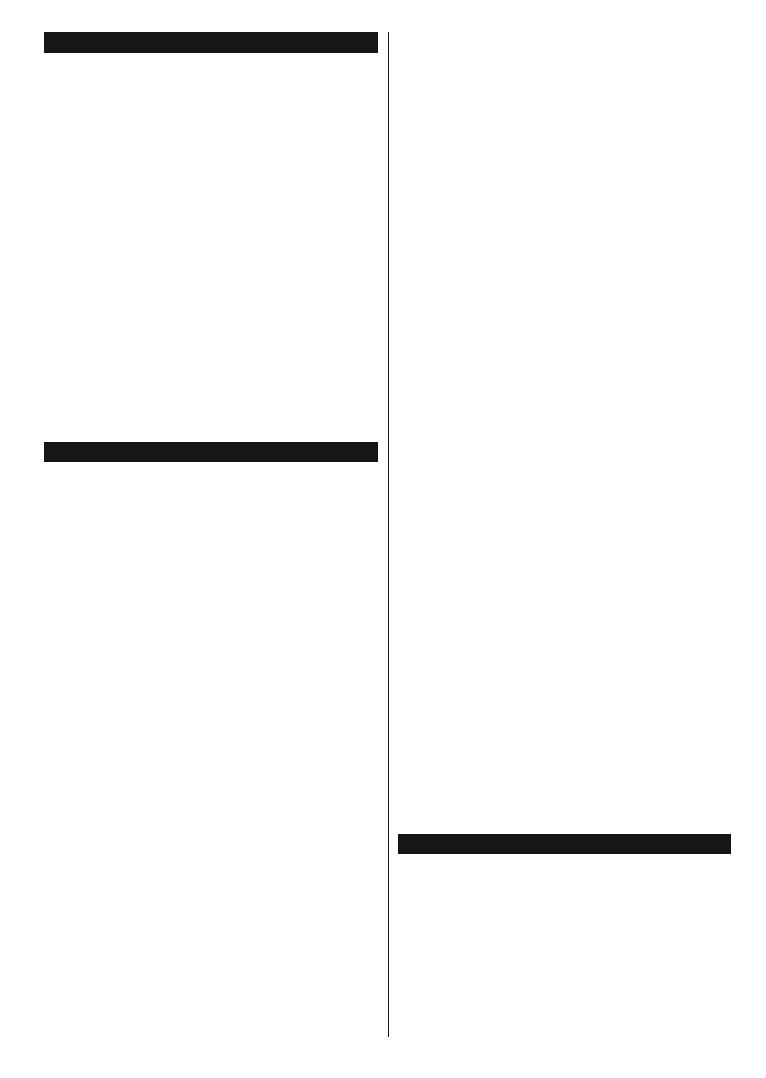
Polski - 69 -
:áąF]anieZ\áąF]anie
Ab\ :áąF]\ü TeleZi]or
Podáącz przewyd zasilający do Ĩrydáa zasilania, np.:
gniazdko elektryczne (220-240V AC, 50 Hz).
Aby wáączyü telewizor, kiedy znajduje siĊ on w trybie
oczekiwania:
WciĞnij na pilocie przycisk OF]ekiZania, PrograP
- lub przycisk numeryczny.
Naciskaj boczny przycisk funkcyjny na TV, aĪ wáączy
siĊ on z trybu oczekiwania.
Ab\ :\áąF]\ü TeleZi]or
NaciĞnij przycisk OF]ekiZania na pilocie lub boczny
przycisk funkcyjny na telewizorze - telewizor przeáączy
siĊ wtedy w tryb oczekiwania.
Ab\ FaákoZiFie Z\áąF]\ü TV Z\FiągniM Zt\F]kĊ
kabla ] gnia]dka.
Uwaga:*G\WHOHZL]RUSU]HáąF]DVLĊZWU\ERF]HNLZDQLDGLRGD
/('WU\EXRF]HNLZDQLDPRĪHPLJDüZVND]XMąFĪHIXQNFMH
WDNLHMDNZ\V]XNLZDQLHSRELHUDQLHGDQ\FK2$'OXEWLPHUVą
DNW\ZQH'LRGD/('PRĪHWDNĪHPUXJDüSRGF]DVZáąF]DQLD
79]WU\EXRF]HNLZDQLD
PierZs]a InstalaFMa
Przy pierwszym wáączeniu TV pojawi siĊ ekran wyboru
jĊzyka. Wybierz Īądany jĊzyk i naciĞnij OK.
Na nastĊpnym ekranie ustaw swoje preferencje,
korzystając z przyciskyw kierunkowych.
Uwaga: :]DOHĪQRĞFLRGZ\EUDQHJR.UDMX, w tym miejscu
PRĪHE\üNRQLHF]QHSRWZLHUG]HQLHNRGX3,1:\EUDQ\3,1
QLH PRĪH E\ü 0XVLV] JRZSURZDG]Lü MHĞOLSyĨQLHM
]RVWDQLHV]SRSURV]RQ\R3,1ZFHOXGRNRQDQLDMDNLFKNROZLHN
]PLDQZPHQX
:\byr t\pu nadaZania s\gnaáu
teleZi]\Mnego
Antena F\IroZa JeĞli wybrana jest opcja Antena
C\IroZa, po ukoĔczeniu innych ustawieĔ wstĊpnych,
TV wyszuka naziemne sygnaáy telewizji cyfrowej.
TV F\IroZa kabloZa JeĞli wáączono opcjĊ
C\IroZeM TeleZi]Mi KabloZeM, po ukoĔczeniu innych
ustawieĔ wstĊpnych, TV wyszuka cyfrowe sygnaáy
telewizji kablowej. Zgodnie z innymi osobistymi,
przed rozpoczĊciem wyszukiwania moĪe zostaü
wyĞwietlona wiadomoĞü potwierdzająca. Wybierz
TAK i naciĞnij OK, aby kontynuowaü. Aby anulowaü
operacjĊ, wybierz NIE i naciĞnij OK. MoĪesz wybraü
Sie
ü lub ustawiü wartoĞci, takie jak: C]ĊstotliZoĞü,
ID SieFi i Krok :\s]ukiZania. Po zakoĔczeniu
proszĊ wcisnąü przycisk OK.
Uwaga: &]DV WUZDQLDZ\V]XNLZDQLD EĊG]LH ]DOHĪHüRG
Z\EUDQHJR.URNX:\V]XNLZDQLD
AnalogoZ\ JeĞli wybrana jest opcja AnalogoZa, po
ukoĔczeniu innych ustawieĔ wstĊpnych, TV wyszuka
naziemne sygnaáy telewizji analogowej.
Dodatkowo, moĪesz ustawiü typ nadawania sygnaáu
telewizyjnego, jako swyj ulubiony. Podczas procesu
wyszukiwania pierwszeĔstwo przypadnie wybranym
typom audycji, a kanaáy zostaną umieszczone na
początku listy kanaáyw. Po zakoĔczeniu wciĞnij OK
aby kontynuowaü.
MoĪna w tym momencie uruchomiü tr\b sklepu.
Opcja ta skon¿guruje ustawienia TV dla otoczenia
sklepu w zaleĪnoĞci od modelu i moĪe wyĞwietliü
u gyry ekranu pasek z informacjami na temat
funkcji obsáugiwanych przez TV. To ustawienie jest
przeznaczone wyáącznie do wykorzystania w sklepie.
Dla uĪytku domowego zaleca siĊ wybranie Tr\bu
DoPoZego. Opcja ta bĊdzie dostĊpna w menu
8staZienia!:iĊFeM, i moĪna ją bĊdzie pyĨniej
w
áączyü/wyáączyü.
NaciĞnij przycisk OK na pilocie, aby kontynuowaü, a
na ekranie pojawi siĊ menu 8staZieĔ sieFioZ\Fh
internetoZ\Fh jeĞli potwierdzisz wczeĞniej
wyĞwietlony komunikat z pytaniem, czy chcesz
skonfigurowaü ustawienia sieciowe. Aby skonfi-
gurowaü áącze bezprzewodowe, zapoznaj siĊ z czĊĞ-
cią àąF]noĞü. Po zakoĔczeniu kon¿guracji naciĞnij
OK, aby kontynuowaü. Aby przejĞü do nastĊpnego
kroku nie robiąc nic, wybierz Nie i naciĞnij przycisk
OK, gdy zostanie wyĞwietlony komunikat z pytaniem,
czy chcesz skon¿gurowaü ustawienia sieciowe.
Po zakoĔczeniu wprowadzania ustawieĔ wstĊpnych,
TV rozpocznie wyszukiwanie dostĊpnych audycji
wybranego typu nadawania sygnaáu telewizyjnego.
Po zapisaniu wszystkich dostĊpnych stacji,
wyĞwietlone zostaną wyniki wyszukiwania. NaciĞnij
OK aby kontynuowaü. NastĊpnie, zostanie
wyĞwietlone menu Ed\FMi List\ KanaáyZ. MoĪesz
zmieniü listĊ kanaáyw zgodnie ze swoimi preferencjami
lub nacisnąü przycisk 0enu aby wyjĞü i oglądaü TV.
Podczas wyszukiwania pojawi siĊ wiadomoĞü
pytająca, czy chcesz posortowaü kanaáy wedáug
LCN. Wybierz Tak i naciĞnij OK aby potwierdziü.
(*) /&1 WRV\VWHP ORJLF]QHJR QXPHURZDQLDNDQDáyZ
RUJDQL]XMąF\GRVWĊSQHSURJUDP\]JRGQLH]UR]SR]QDZDOQą
VHNZHQFMĊQXPHUyZNDQDáyZMHĞOLGRVWĊSQ\
Uwaga: 1LH Z\áąF]DMWHOHZL]RUD SRGF]DV LQLFMDOL]DFML
SLHUZV]HMLQVWDODFML1DOHĪ\]ZUyFLüXZDJĊLĪQLHNWyUHRSFMH
PRJąE\üQLHGRVWĊSQH]DOHĪQLHRGZ\EUDQHJRNUDMX
OdtZar]anie PediyZ popr]e] ZeMĞFie 8S%
8Ī\ZDMąFZHMĞü86%PRĪQDSRGáąF]\üGRWHOHZL]RUDG\VN
WZDUG\´L´]]DVLODQLHP]HZQĊWU]Q\POXESHQGULYH
:AĩNE Przed podáączeniem noĞnika danych do
telewizora, wykonaj kopiĊ zapasową znajdujących
siĊ na nim danych. Producent nie ponosi Īadnej
odpowiedzialnoĞci za uszkodzenie plikyw lub
utratĊ danych. Pewne typy urządzeĔ USB (np.
odtwarzacze MP3), lub dyski twarde/pendrivy mogą
nie byü kompatybilne z tym odbiornikiem TV. Telewizor
obsáuguje formatowanie dysku FAT32 i NTFS.